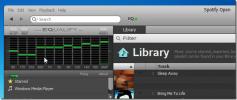Πώς να δημιουργήσετε έναν φορητό χώρο εργασίας Windows 8 Enterprise To Go

Εάν είστε άπληστος χρήστης Linux, τότε ίσως να είστε εξοικειωμένοι με το Linux Live CD / USB, κάτι που το καθιστά δυνατό χρησιμοποιήστε μια διανομή Linux χωρίς να χρειάζεται να περάσετε από την ταλαιπωρία της εγκατάστασής της στον κύριο αποθηκευτικό χώρο σας συσκευή. Οι διανομές Linux, όπως το Ubuntu, το Fedora, το Debian, το Mint OS κ.λπ., παρέχουν έναν εύκολο τρόπο φόρτωσης του λειτουργικού συστήματος στη μνήμη του υπολογιστή χρησιμοποιώντας μόνο ένα CD ή USB drive με δυνατότητα εκκίνησης. Τα Windows, από την άλλη πλευρά, στερούνται τέτοιας δυνατότητας, ή υπήρξαν, μέχρι τώρα. Η εταιρική έκδοση των Windows 8 εφαρμόζει μια αρκετά νέα ιδέα εκκίνησης και λειτουργίας ενός πλήρως διαχειρίσιμου Windows Enterprise OS από μια μονάδα USB χρησιμοποιώντας το Windows για μετάβαση χαρακτηριστικό.
Για όσους από εσάς δεν γνωρίζετε το Windows To Go, είναι ένα εγγενές εργαλείο Windows 8 Enterprise που σας επιτρέπει να εκτελείτε τα Windows 8 Επιχείρηση από μια συσκευή μαζικής αποθήκευσης, παρέχοντας σας φορητά και πλήρως λειτουργικά εταιρικά Windows 8 περιβάλλον. Στη συνέχεια, θα σας καθοδηγήσουμε στη διαδικασία δημιουργίας ενός Windows 8 Enterprise live USB.
Πριν ξεκινήσετε, βεβαιωθείτε ότι χρησιμοποιείτε την έκδοση Windows 8 Enterprise, έχετε εξωτερική συσκευή αποθήκευσης 32 GB και δίσκο εγκατάστασης των Windows 8 Enterprise. Το τελευταίο απαιτείται για τη λήψη αρχείων Windows 8, που απαιτούνται για τη δημιουργία ενός ζωντανού δίσκου Windows 8 Enterprise.
Για να ξεκινήσετε, συνδέστε το εξωτερικό μέσο αποθήκευσης και κατευθυνθείτε στην οθόνη Έναρξη. Τώρα, πληκτρολογήστε "Windows to go", επιλέξτε Ρυθμίσεις από τη δεξιά πλευρική γραμμή και εκκινήστε το Windows To Go από το κύριο παράθυρο.

Αυτό θα ξεκινήσει τον οδηγό Windows To Go που σας καθοδηγεί σε όλη τη διαδικασία. Στο πρώτο βήμα, ελέγχει το συνολικό μέγεθος της συνδεδεμένης μαζικής αποθήκευσης. Παρόλο που συνιστάται η χρήση εξωτερικής συσκευής αποθήκευσης USB 3.0, το USB 2.0 λειτουργεί χωρίς προβλήματα. Μόλις εντοπίσει την εξωτερική μονάδα δίσκου, πατήστε Επόμενο.

Το παρακάτω βήμα σας ζητά να καθορίσετε τη θέση προέλευσης του install.wim αρχείο. Εάν δεν έχετε εξαγάγει την εικόνα δίσκου εγκατάστασης των Windows 8 Enterprise, χρησιμοποιήστε το βοηθητικό πρόγραμμα αρχειοθέτησης αρχείων όπως το 7-zip για εξαγωγή του αρχείου ISO εγκατάστασης των Windows 8, κατευθυνθείτε προς Πηγές φάκελο και βρείτε το install.wim αρχείο. Ωστόσο, εάν χρησιμοποιείτε DVD εγκατάστασης των Windows 8 Enterprise, θα εντοπίσει αυτόματα τη διαδρομή προέλευσης του απαιτούμενου αρχείου.

Στη συνέχεια, σας παρέχεται η επιλογή να κρυπτογραφήσετε το δίσκο με δυνατότητα εκκίνησης των Windows 8 με το BitLocker. Σας ζητά να εισαγάγετε τον κωδικό πρόσβασης BitLocker για να κρυπτογραφήσετε τη συσκευή για να αποτρέψετε τη μη εξουσιοδοτημένη χρήση. Αυτή η επιλογή δεν είναι υποχρεωτική και μπορείτε να την παραλείψετε χρησιμοποιώντας το αντίστοιχο κουμπί στο κάτω μέρος. Ωστόσο, εάν σκοπεύετε να προστατεύσετε το φορητό σας περιβάλλον Windows 8 Enterprise, ενεργοποιήστε την επιλογή "Χρήση του BitLocker με το χώρο εργασίας των Windows To Go" και ορίστε τον κωδικό πρόσβασης BitLocker.

Τα επόμενα βήματα εμφανίζουν τη σύνοψη των ρυθμίσεων και προετοιμάζουν το μέσο αποθήκευσης για το χώρο εργασίας των Windows To Go. Κάνοντας κλικ στο Δημιουργία στο κάτω μέρος θα ξεκινήσει η διαδικασία.

Ο χρόνος που απαιτείται για τη δημιουργία ενός πλήρως λειτουργικού χώρου εργασίας εξαρτάται από την ταχύτητα μεταφοράς δεδομένων της εξωτερικής συσκευής αποθήκευσης.

Μόλις δημιουργηθεί ο χώρος εργασίας των Windows To Go, θα ανοίξει οι επιλογές εκκίνησης των Windows To Go, επιτρέποντάς σας να ορίσετε επιλογές εκκίνησης του φορητού χώρου εργασίας των Windows 8. Μπορείτε να επιλέξετε Ναι, εάν πρέπει να το χρησιμοποιήσετε στο τρέχον σύστημά σας. Επιλέγοντας Όχι, μπορείτε να αφαιρέσετε την εξωτερική συσκευή αποθήκευσης και να τη χρησιμοποιήσετε σε άλλα συστήματα.

Εάν σκοπεύετε να χρησιμοποιήσετε το χώρο εργασίας Windows To Go σε άλλο σύστημα, πρέπει να αλλάξετε τη σειρά εκκίνησης από το μενού BIOS, έτσι ώστε το σύστημα να ξεκινά απευθείας από το φορητό δίσκο του χώρου εργασίας των Windows 8. Για να το κάνετε αυτό, πατήστε ESC, F10, DEL ή άλλο καθορισμένο σύστημα κατά την εκκίνηση του συστήματος για να μπείτε στο μενού BIOS, μεταβείτε στο μενού παραγγελιών εκκίνησης και ορίστε την εξωτερική επιλογή USB / Mass Storage ως πρώτη επιλογή εκκίνησης. Αφού αποθηκεύσετε τις αλλαγές που έγιναν στην παραγγελία εκκίνησης, επανεκκινήστε το σύστημά σας για εκκίνηση στον φορητό χώρο εργασίας των Windows 8 Enterprise.
Έρευνα
Πρόσφατες δημοσιεύσεις
Equalify Προσθέτει ήχο Equalizer στο Spotify
Το Spotify, παρόλο που είναι μια από τις πιο δημοφιλείς υπηρεσίες ρ...
Επεξεργασία ερωτημάτων, σχεδίασης DB, εξαγωγής πίνακα & SQL Scripts με kd MySQL
Θέλετε να απαλλαγείτε από διαδικτυακά εργαλεία διαχείρισης βάσεων δ...
VisualSubSync: Επεξεργασία για βελτίωση υπότιτλων και λήψη προεπισκόπησης βίντεο σε πραγματικό χρόνο
VisualSubSync είναι ένας επεξεργαστής υποτίτλων που χρησιμοποιεί αν...